A veces, necesita acercar una foto para revelar algún detalle pequeño y significativo o simplemente recortar una parte de la imagen. Sin embargo, el resultado puede no ser el deseado y volverse borroso. En tal caso, tendrá que mejorar las fotos ampliadas. De hecho, la primera innovación detrás del zoom y la mejora de la vida real proviene del mundo de la fotografía. Este artículo se centrará en este tema y le dirá las mejores maneras de hacerlo.
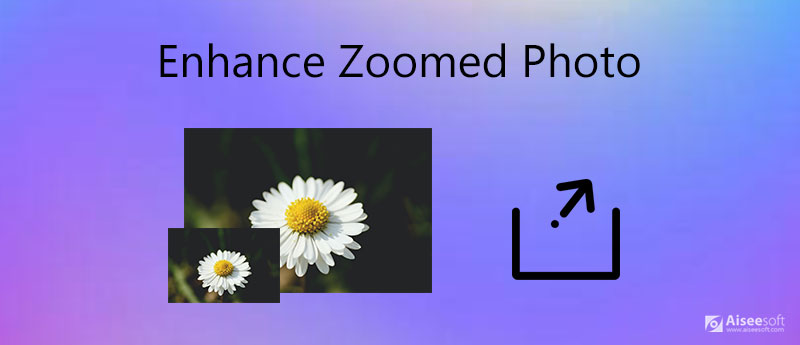
Es difícil mejorar las fotos ampliadas, incluso si está utilizando un editor de fotos profesional, como Photoshop. Mejora de imagen de Aiseesoft, por otro lado, es más fácil de usar en la mejora de fotos en parte porque se integra con la tecnología AI.
Características clave de Aiseesoft Image Upscaler
Cómo mejorar una foto ampliada en línea de forma gratuita
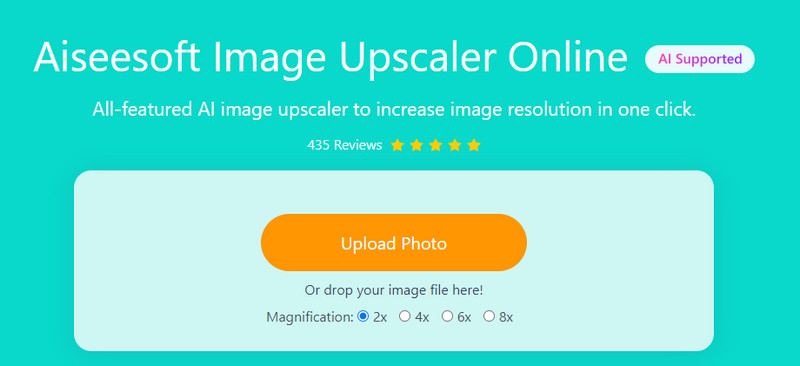
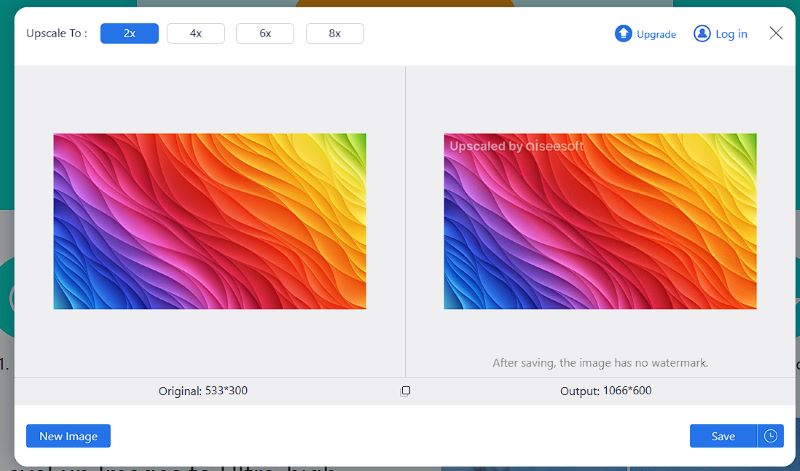
Si te gusta esta herramienta, también puedes utilizar su versión para PC o Mac para su uso inmediato. Con Editor de fotos Aiseesoft AI en su computadora, puede elevar imágenes con un solo clic en cualquier momento.
100% Seguro. Sin anuncios.
100% Seguro. Sin anuncios.
Para dispositivos móviles primero, la forma más fácil de mejorar las fotos ampliadas es hacer el trabajo en sus teléfonos. Compartimos los pasos factibles respectivamente a continuación.
Afortunadamente, la aplicación Fotos ha introducido la función de mejora de fotos desde iOS 13. Por lo tanto, es la forma más fácil de mejorar las fotos ampliadas en el iPhone.
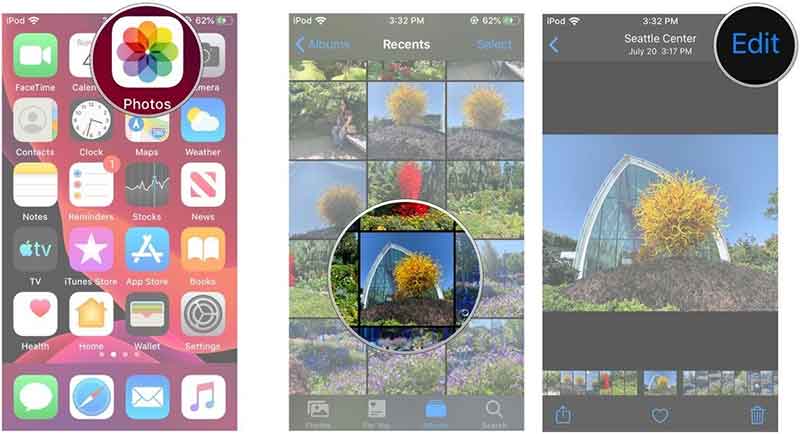
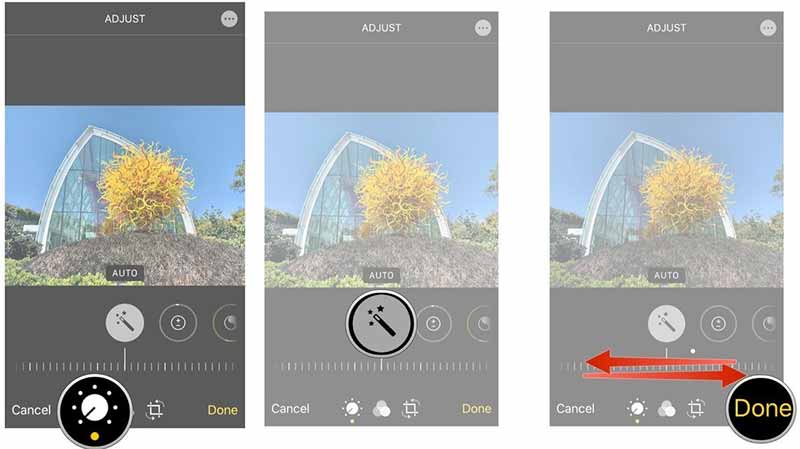
Si esta función de edición de imágenes incorporada en el iPhone no puede satisfacer sus necesidades, puede instalar nuestro editor de fotos profesional. Picwand, en tu iPhone. Admite ampliar sus fotografías hasta en un 200%, 400%, 600% y 800% manteniendo perfectamente la más alta calidad. Puede obtener imágenes nítidas y de tamaño perfecto.
Desafortunadamente, la aplicación Galería incorporada no puede mejorar sus fotos en un dispositivo Android. Alternativamente, necesita una aplicación de mejora de fotografías ampliada de terceros. Usamos Picwand y Snapseed como ejemplos para mostrarle el flujo de trabajo.
Picwand es un escalador de imágenes impulsado por IA para Android, que le permite enfocar, mejorar y corregir fotos con un solo clic en segundos. Estas son las principales características atractivas:
Estos son los pasos detallados que puede seguir para mejorar sus imágenes.
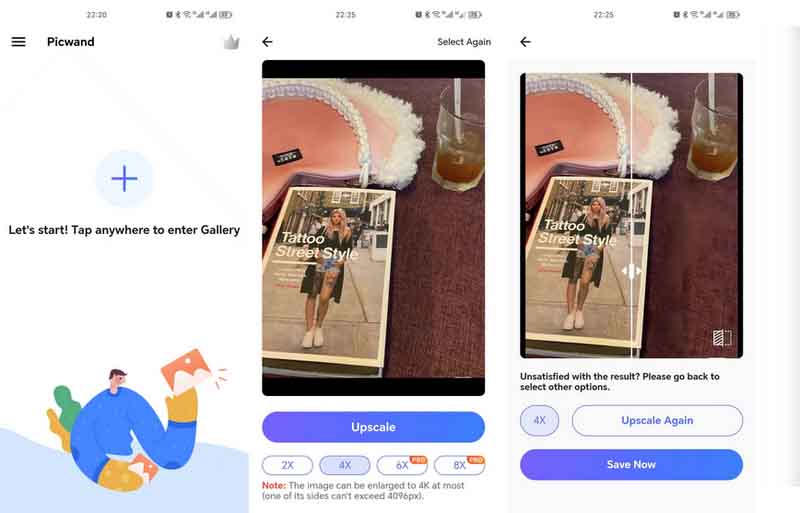
Snapseed es otro editor de fotografías que puedes utilizar para mejorar tus fotografías y aquí tienes los pasos detallados.
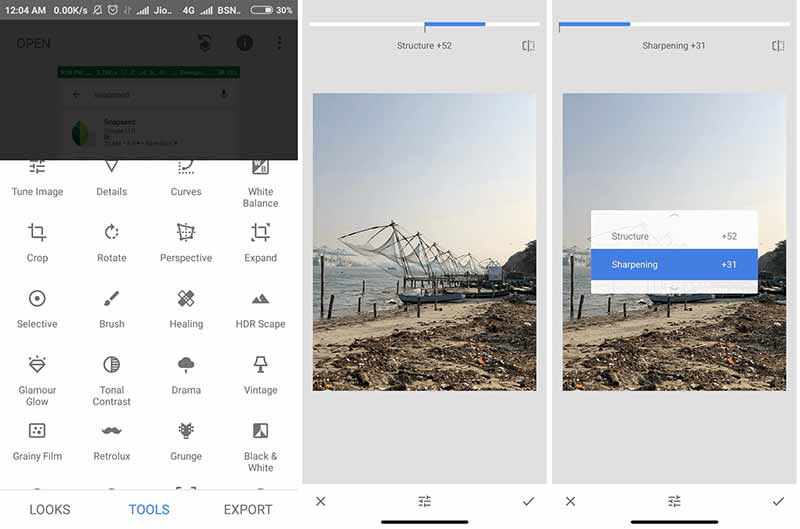
¿Cómo hacer que una imagen ampliada no sea borrosa?
Puede usar una aplicación de mejora de fotos en su computadora o dispositivo móvil para mejorar la imagen ampliada si se vuelve borrosa.
¿Cómo tomar mis fotos de iPhone más claras?
En primer lugar, debes tomar una foto con buena iluminación. Además, debe mantenerse firme al tomar fotos con iPhone. Más importante aún, no haga zoom, aunque la aplicación Cámara ofrece la opción de zoom. Además, puede mejorar sus fotos en el iPhone para que queden más claras.
¿Cómo puedo ampliar una imagen sin perder calidad?
Es imposible ampliar una imagen manteniendo la calidad original, pero algunos editores de fotos pueden analizar y completar los detalles que faltan. Entonces su imagen se verá mejor después de ampliarla.
Conclusión
Esta guía ha compartido la mejor manera de mejorar las fotos ampliadas en la computadora, iPhone y Android. Le sugerimos que haga el trabajo en la computadora con Aiseesoft Image Upscaler, porque la pantalla pequeña no es una buena opción para mejorar. Además, esta aplicación es bastante fácil de usar. Si encuentra otros problemas, contáctenos dejando un mensaje detallado debajo de esta publicación.
Escalado de imagen
Restaurar fotos de baja resolución Cambiar el tamaño de las fotos para Instagram Mejorar la calidad de la foto en Lightroom Mejore la calidad de imagen JPEG en línea Mejorar foto ampliada Cambiar la resolución de las imágenes Aumente la resolución de las imágenes arreglar una imagen borrosa Convierta imágenes de baja resolución a alta resolución en línea Aumentar la resolución de la imagen en Photoshop Aumente la resolución de la foto en línea Hacer una foto HD Ampliar imagen sin perder calidad Cambiar la resolución de las imágenes de Android Aumentar la resolución de la foto Aplicación de cambio de tamaño de fotos Aumentar el tamaño de la imagen en KB a MB Ampliar imágenes JPG Ampliar Imágenes PNG Ampliar una imagen para imprimir Escalador de imagen AI Vídeo exclusivo
Amplíe y mejore imágenes hasta 4K en lotes rápidamente con una amplia compatibilidad con varios formatos de imagen.
100% Seguro. Sin anuncios.
100% Seguro. Sin anuncios.